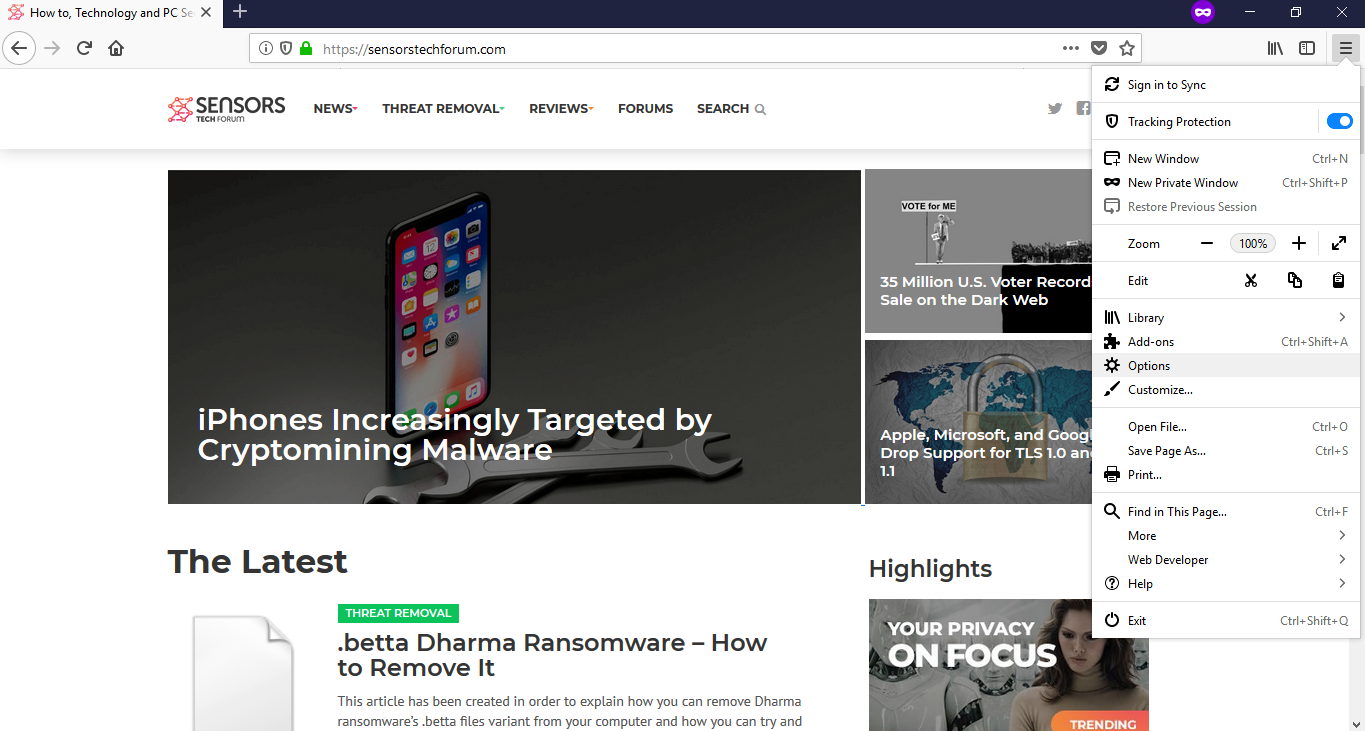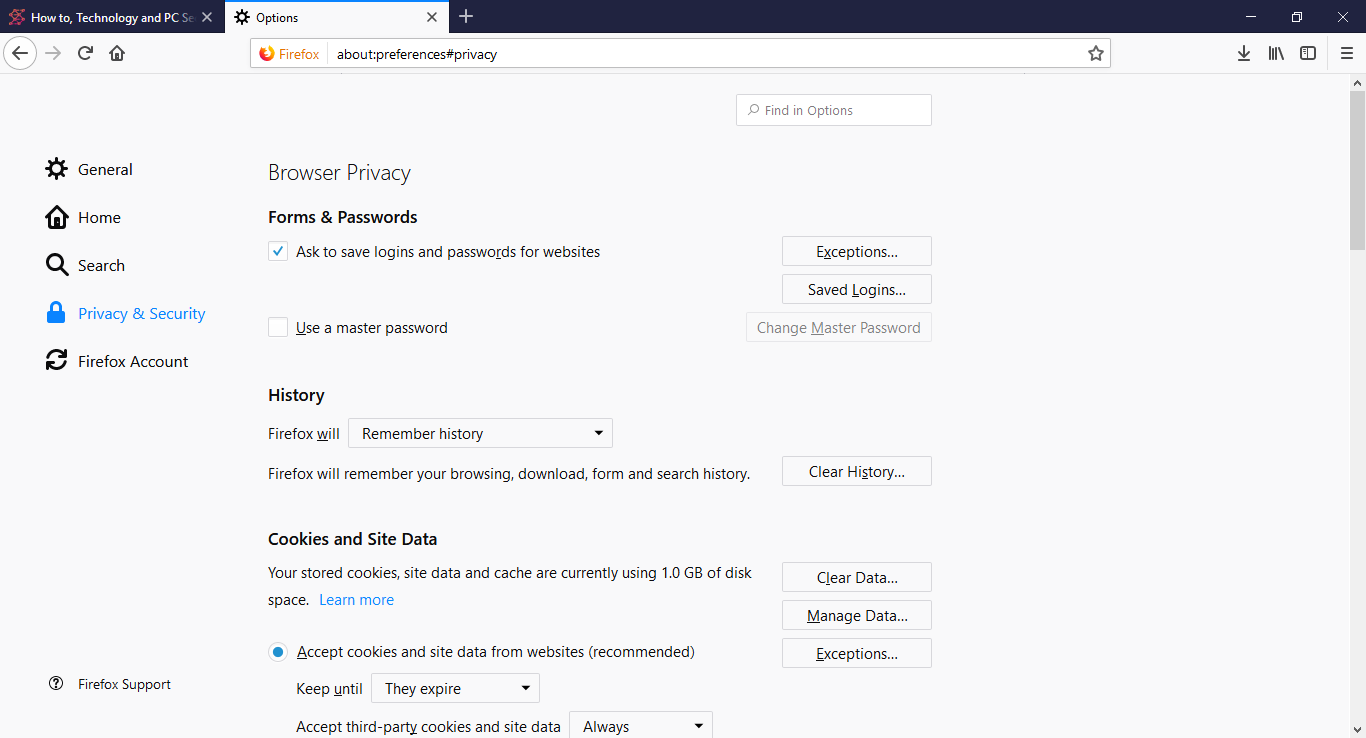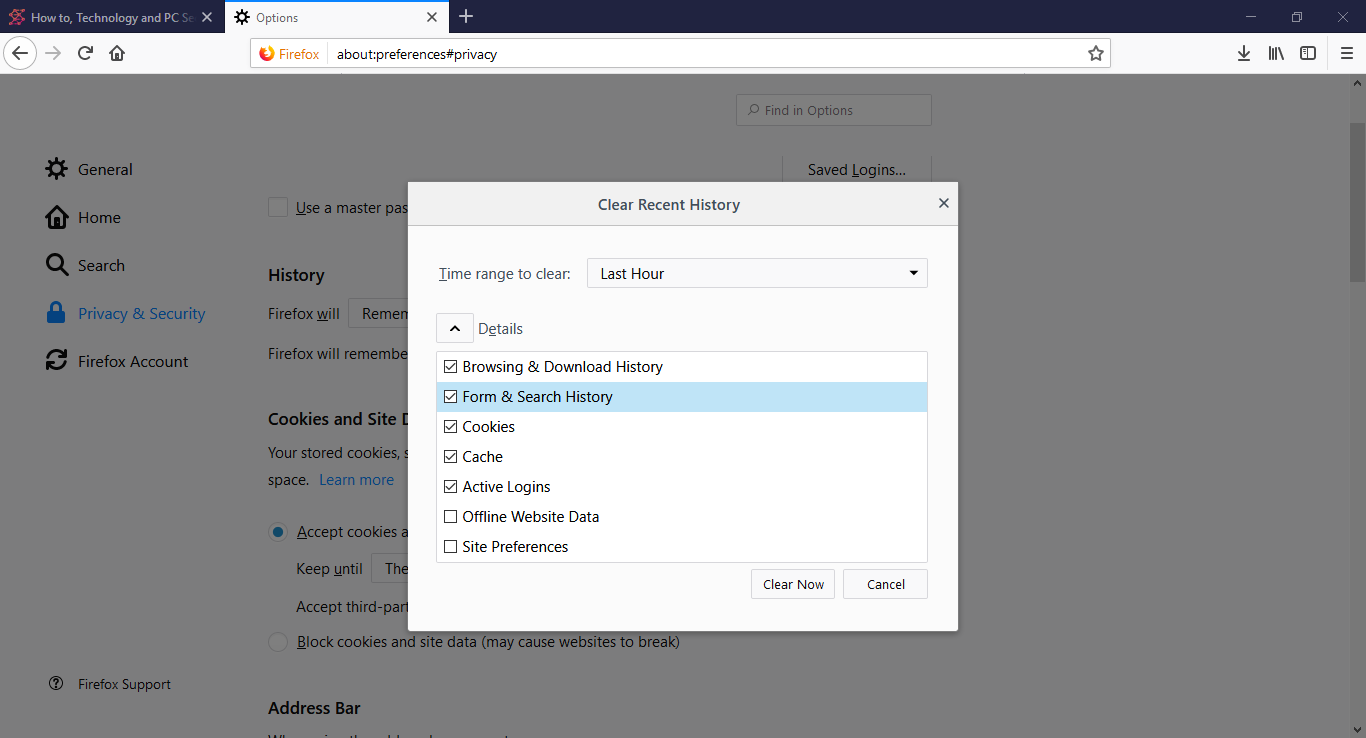Aufräumen Cache, Cookies und den Verlauf auf Mozilla Firefox ist eine einfache Aufgabe, wenn unsere Anweisungen befolgen. Diese Schritte können Sie eine übermäßige Informationen entfernen, Junk-Daten und Speicherplatz frei.
Schritt 1: Zugriff auf die Seite Optionen
Alle modernen Versionen der Mozilla Firefox Web-Browser die neu optimierte Design verwenden. Für den Zugriff auf die Einstellungsseite, navigieren Sie zu der Menü öffnen in der oberen rechten Ecke des Browsers und klicken Sie auf Optionen Symbol.
Schritt 2: Zweck der Seite Optionen
Dies wird die entsprechende Seite öffnen, von wo aus man das müssen navigieren Privatsphäre und Sicherheit Tab. Es ermöglicht Ihnen, Optionen auf die Art und Weise im Zusammenhang einzurichten Mozilla Firefox behandelt verschiedene Formen, Passwörter und speichert Benutzerinformationen. Das Layout der Seite sollte zwischen den verschiedenen Datentypen zu differenzieren, indem sie in getrennten horizontalen Absatz-Stil Separatoren platzieren.
Schritt 3: Aufräumen der gespeicherten Cache, Cookies und Geschichte
Mozilla Firefox können Sie die Art und Weise der Web-Browser die Geschichte der Interaktion wird sich erinnern, einzurichten. In der Standardeinstellung, unter dem Firefox wird Wähler die Option wird “Denken Sie daran, die Geschichte”. Dieser Selektor können Sie die folgenden Verhaltensanweisungen setzen:
- Denken Sie daran, die Geschichte
- Nie Geschichte erinnern
- Verwenden Sie benutzerdefinierte Einstellungen für Geschichte
Darunter, dort ist der klare Geschichte Taste, die Sie mit der sauberen History-Funktion zu engagieren erlaubt. Es gibt zwei mögliche Einstellungen, die geändert werden können:
- Zeitbereich löschen - Letzte Stunde, letzte zwei Stunden, letzte vier Stunden, heute und alles.
- Einzelheiten - Dieses Dropdown-Menü-Liste können die Benutzer auswählen, welche Historie kann gelöscht werden. Die Standardoptionen sind die folgenden:Surfen & Download-Verlauf, bilden & Suchverlauf, Kekse, Cache und aktiven Logins. Weitere Möglichkeiten, die können gemacht sind offline Website-Daten und Präferenzen.
Vollständig zu reinigen Mozilla Firefox von jedem Cache, Cookies und Geschichte, wählen Alles im “Zeitbereich löschen” und überprüfen Sie alle Datentypen in dem Drop-Down-Menü. Durch einen Klick auf die Frei Jetzt Taste wird die Aktion abgeschlossen sein. Um erfolgreich den Vorgang zu beenden, Schließen Sie den Webbrowser und dann wieder öffnen.